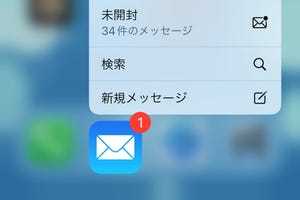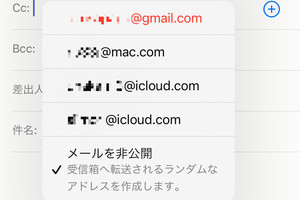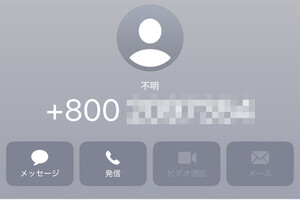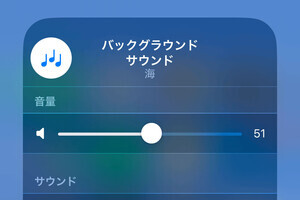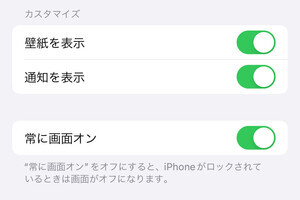「メール」アプリを毎日お使いの皆さん、余計なメールが多すぎるせいで大事なメールを見落としてしまった経験はありませんか? そんな時は通知の設定を見直して、大事なメールだけ通知が届くよう設定してみましょう。
おすすめは次のような設定です。
- 基本的に通知はオフ、バッジもオフ
- ただし、大事なメールは通知・バッジを表示
この状態に設定する方法をご紹介します。
(1)基本の通知設定をする
まずは基本の通知設定です。
以上で基本の通知設定は完了です。次に「メール」アプリで「VIP」リストを設定します。
(2)大事な人の連絡先を「VIP」に設定する
家族や仕事関係など、メールを通知させたい大事な相手を「VIP」に指定します。なお、相手のメールアドレスはあらかじめ「連絡先」に登録しておきましょう。
これで「VIP」の相手からメールが届くと通知されるようになりました。
(3)大事なメールへの返信が通知されるように設定する
差出人ごとではなく、メール1件ごとに通知を設定することも可能です。これを「スレッドを通知」機能と言い、特定のメールに誰かが返信すると通知が届くというものです。大事なメールへの返信を見落としたくない場合に最適です。
受信したメールに通知を設定することも可能です。
いずれも通知設定を解除する場合は、同じ手順で「通知を停止」をタップします。